Do danes se bojim, da bom tedensko trdo delo izgubil zaradi neprimerljive okvare trdega diska. Zgodilo se mi je enkrat in prepričan sem, da se nekateri od vas lahko povežete s tem. Od takrat sem se naučil svoje lekcije in vedno poskrbel, da je varnostna kopija pripravljena.
V tej objavi boste videli, kako varnostno kopirate sistem ArchLinux z rsync. Za tiste, ki jih ne poznate, je rsync brezplačen in odprtokodni pripomoček za Linux, ki sinhronizira datoteke v oddaljenem računalniku z zunanjim trdim diskom. Iz tega razloga služi kot sredstvo za zaščito datotek s prenosom na varnostni strežnik.
Moja nastavitev
Za namen te predstavitve se omejujem na delo v VM, ustvarjenem z VirtualBoxom, z ArchLinuxom. To bo naš vir in kot rezervni cilj bom uporabil pogon USB. V tej vadnici bomo uporabili tudi vmesnik ukazne vrstice. Če vam manjka izkušenj s CLI, se ne počutite prestrašenega. Saj ga boste razumeli
Kot previdnostni ukrep predlagam tudi šifriranje pogona USB, da ustvarite dodatno varnostno odejo za datoteke. In zaželeno bi bilo, če bi imel cilj ciljni sistem, združljiv z Linuxom.
Predlagam, da sledite tej vadnici do konca in to naredite kot vajo na podobni nastavitvi, preden dejansko poskusite ustvariti varnostno kopijo za svoj sistem.
Metoda:
Če želite sprožiti varnostno kopiranje v simuliranem okolju, vnesite naslednji ukaz:
$ sudo rsync -aAXv --delete --dry-run --exclude = / dev / * --exclude = / proc / * --exclude = / sys / * --exclude = / tmp / * --exclude = / zaženi / * --exclude = / mnt / * --exclude = / media / * --exclude = "swapfile" --exclude = "izgubljeno + najdeno" --exclude = ".predpomnilnik "--exclude =" Prenosi "--exclude =".VirtualBoxVM "- izključi =".ecryptfs "/ / run / media / younis / younisx /

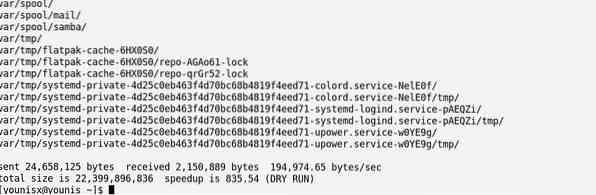

Da bi razumeli, kaj natančno počne ta ukaz, preučimo vsakega od elementov, ki so tukaj prisotni:
Prva dva elementa sta sudo in rsync. sudo je seveda, medtem ko je sinhronizacija tukaj uporabljeni program za ustvarjanje varnostne kopije.
Kar se zdi naslednji element, je pravzaprav kombinacija štirih zastav.
Možnost aktivira način arhiviranja,
-A je možnost, da OS ukaže, naj ohrani seznam nadzora dostopa,
-X zastava se uporablja za ohranjanje varnostnih, sistemskih, zaupanja vrednih in uporabniških atributov,
Ker -v je zastavica, ki jo uporabljate za varnostno kopiranje.
Skupaj -A, -a in -X zastave si prizadevajo ohraniti celovitost datotek z ohranjanjem njihovih atributov.
Potem je tu -izbriši možnost, ki narekuje varnostno kopiranje le tistih datotek, ki še niso na cilju (v našem primeru USB).-delete je treba uporabljati z veliko previdnostnimi ukrepi, saj posodobljene različice datotek v izvoru nadomestijo (prepišejo) starejše različice v cilju.
The -suhi tek možnost je, kaj vse to drži v simulaciji.
The -izključi flag se uporablja za izpustitev nekaterih map, ki jih je treba varnostno kopirati. V zgornjem ukazu sem pustil mape / dev /, / proc /, / proc / / sys / / tmp / / run / / mnt / in / media. To je bilo le za dokazovanje, da njihova izključitev (razen za / mnt /) ni potrebna, ker rsync samodejno varnostno kopira njihovo vsebino.
/- narekuje vsebino, ki jo želimo varnostno kopirati
/ run / media / younis / younisx je imenik, v katerega varnostno kopirate.
Ko preizkusite ukaz v simulaciji, lahko izbrišete možnost -dry-run in jo znova zaženete, da ustvarite varnostno kopijo.
Obnavljanje varnostne kopije
Zdaj bomo govorili o obnovitvi datotek z našega varnostnega pogona USB.
Najprej bomo sistem zagnali iz Live ISO in vtičnika ter namestili rezervni pogon USB. Nato se bomo prijavili in ustvarili mapo za vsebino na rezervnem pogonu in drugo za vsebino na trdem disku.
$ mkdir / mnt / system / mnt / usbNato poiščite imena medsebojno povezanih naprav:
$ lsblkDatotečni sistem in varnostno kopijo namestite tako, da zaženete naslednje ukaze:
$ mount / dev / sda1 / mnt / system$ mount / dev / sdb1 / mnt / usb


Nato obnovite varnostno kopijo z naslednjim ukazom:
Vsebino serijskega pogona USB je treba obnoviti na trdem disku našega sistema.
Zavijanje
Vedno je dobro, da varnostno kopirate podatke na kakršen koli potreben način. Metoda, ki sem jo predpisala z rsync, je zanesljiv način za zagotavljanje dobrega počutja vaših podatkov zaradi kakršne koli okvare strojne opreme.
V tej vadnici ste se naučili varnostno kopirati podatke v ArchLinuxu z rsync. Še enkrat bolje je, da navodila preizkusite v navideznem okolju, preden dejansko poskušate varnostno kopirati pogon.
To je vse, kar imam danes zate. Upam, da ste uživali v navodilih v tej vadnici. Sledili bomo še več takim objavam; do takrat pa si oglejte še nekatere stvari, ki jih imamo tukaj na našem blogu.
 Phenquestions
Phenquestions


